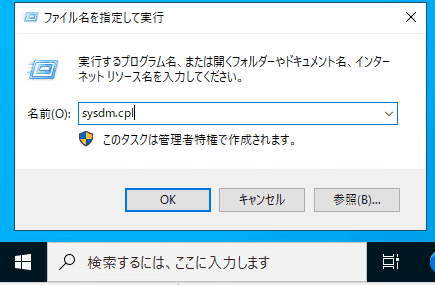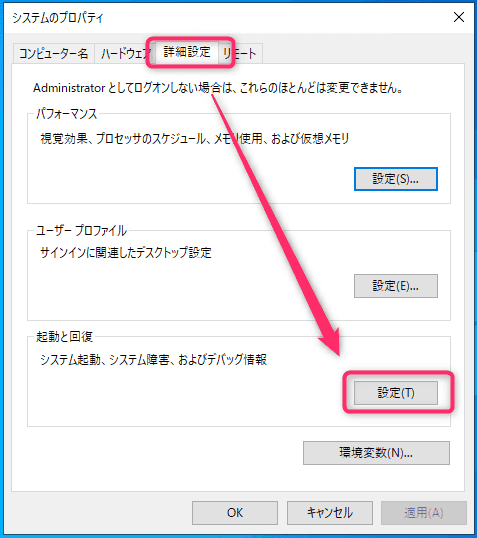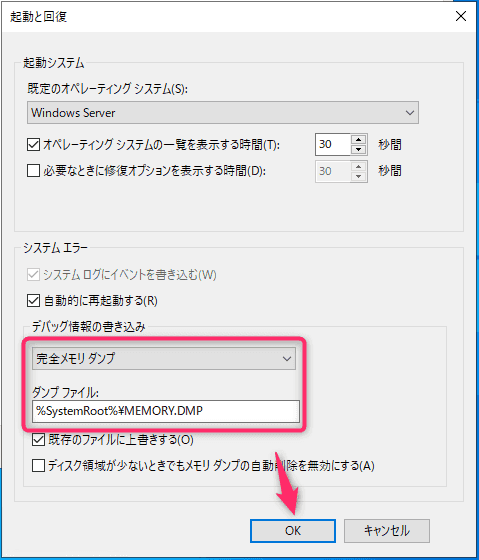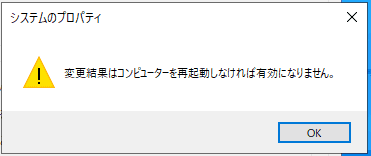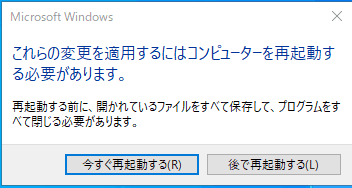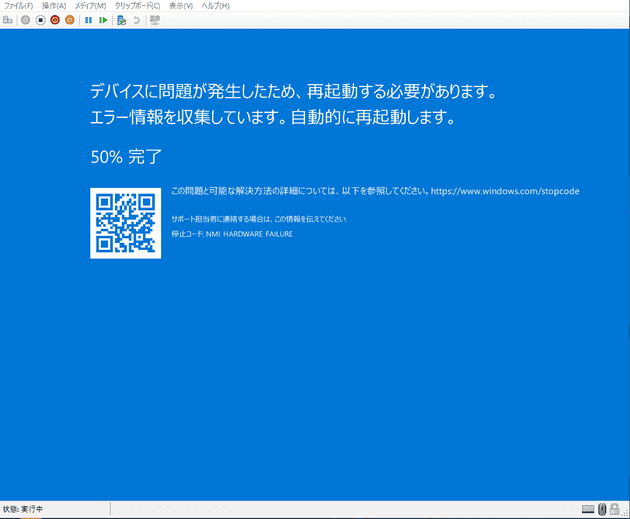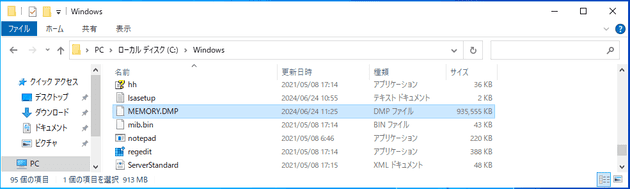PowerShell コマンドから Hyper-V 仮想マシンのメモリダンプを採取する
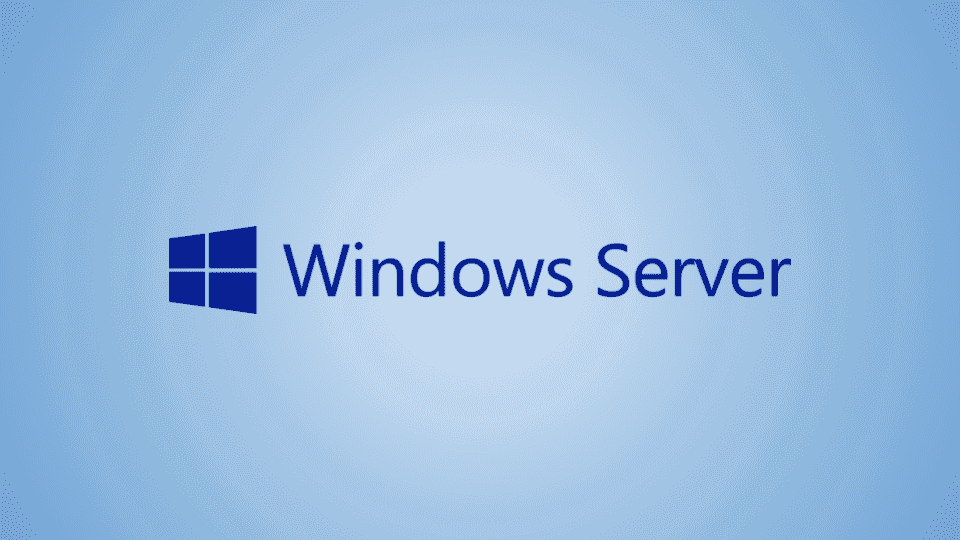
こんにちは、じんないです。
以前に VMware ESXi 上の仮想マシンでメモリダンプを採取する方法を紹介しました。
ESXiホスト上で稼動している仮想マシンのメモリダンプを取得する | MSeeeeN
今回は Microsoft Hyper-V 上の仮想マシンでメモリダンプを採取する方法を紹介します。
事前にメモリダンプの設定をしておくことで、Hyper-V ホスト側から PowerShell コマンドを実行するだけでメモリダンプの採取が可能 です。
以下のようなツールを使用してブルースクリーンを発生させることも可能ですが、サーバーにはできるだけ余計なツールやソフトウェアのインストールは避けたいものです。
NotMyFault - Sysinternals | Microsoft Learn
想定環境
- Hyper-V ホスト OS : Windows Server 2016 Standard
- 仮想マシンゲスト OS : Windows Server 2022 Standard
メモリダンプの出力設定
まずはメモリダンプを出力する設定をします。デフォルトで自動メモリダンプが採用されていますので、必要に応じて変更してください。
今回の例ではメモリの情報をすべて出力する 完全メモリダンプ を設定します。
ファイル名を指定して実行から sysdm.cpl を実行し、システムのプロパティを開きます。
詳細設定タブの起動と回復から 設定 を開きます。
デバッグ情報の書き込み欄で メモリダンプの種類 と ダンプファイルの出力先を指定 し、OK します。
デフォルトでは %SystemRoot%\MEMORY.DMP に出力されます。
※ %SystemRoot% はデフォルトで C:\Windows です。
設定の反映には OS の再起動が必要になるため、ダイアログに従い再起動します。
PowerShell からメモリダンプを採取
PowerShell からメモリダンプを採取しますが、この作業は Hyper-V ホスト側で実施します。仮想マシン側ではないので注意が必要です。
PowerShell を管理者権限で開き、以下のコマンドを実行します。
Debug-Vm -name <仮想マシン名> -InjectNonMaskableInterrupt -Confirm:$false -Forceコマンドの実行と同時にブルースクリーンになり、メモリダンプを生成します。
100% になると OS が再起動されるので、所定の場所にメモリダンプが生成されていることを確認します。
あとは必要に応じてダンプファイルを解析します。
メモリダンプを生成する手順は以上です。
お力になれれば幸いです。